Nastavení serveru správy oprávnění
Tento stroj se dokáže spojit se serverem Adobe LiveCycle Rights Management, a generovat tak soubory PDF, které mají spravovaná oprávnění k prohlížení a jiná oprávnění. Tato část popisuje postup zadání nastavení pro připojení na server Adobe LiveCycle Rights Management.
Další informace o generování souborů PDF pomocí serveru správy oprávnění viz ve funkci Skenovat a Odeslat v části "Použití zásad" a ve funkci Skenovat a Uložit v části "Použití zásad".
DŮLEŽITÉ |
K nastavení této funkce je nezbytný systém Adobe LiveCycle Rights Management ES nebo Adobe LiveCycle Rights Management ES2. Další informace získáte u místního autorizovaného zástupce Canon. Chcete-li nastavit tuto funkci, musí být server Adobe LiveCycle Rights Management propojen se strojem prostřednictvím internetu nebo intranetu. |
1.
Stiskněte  .
.
 .
.2.
Stiskněte [Nastavení funkcí] → [Běžný] → [Generovat soubor].
3.
Stiskněte [Nastavení serveru správy oprávnění] → [URL serveru].
4.
Zadejte adresu URL pro server Adobe LiveCycle Rights Management → stiskněte [OK].
Zadejte adresu URL pro server ve formátu „https://<IP adresa nebo hostitelské jméno>:<číslo portu>“.
Příklad:
https://192.168.1.21:8443
https://RMServer.host.canon.jp:8443
DŮLEŽITÉ |
IP adresu, hostitelské jméno a číslo portu vám poskytne správce serveru Adobe LiveCycle Rights Management. |
5.
Nastavte způsob zadání uživatelského jména a hesla při přihlašování na server Adobe LiveCycle Rights Management.
Při generování souboru PDF pomocí této funkce je zobrazena přihlašovací obrazovka serveru Adobe LiveCycle Rights Management. Na přihlašovací obrazovce zadejte uživatelské jméno a heslo pro přihlašování na server Adobe LiveCycle Rights Management.
POZNÁMKA |
Chcete-li povolit ukládání uživatelských jmen a hesel jednotlivých uživatelů služby SSO-H nebo jiné přihlašovací služby, viz část "Nastavení způsobu ověření přístupových práv pro server správy oprávnění." |
Chcete-li zadávat uživatelské jméno a heslo pokaždé:
Stiskněte [OK].
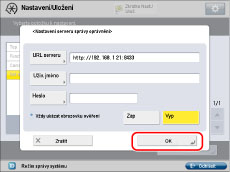
Spravujete-li uživatele pomocí služby SSO-H nebo jiné přihlašovací služby, stiskněte [Vyp], a povolte tak <Vždy ukázat obrazovku ověření> → stiskněte [OK].
Chcete-li používat uživatelské jméno a heslo nastavené na stroji:
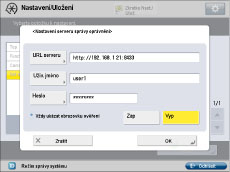
Stiskněte [Uživatelské jméno].
Zadejte uživatelské jméno pro přihlášení na server Adobe LiveCycle Rights Management → stiskněte [OK].
Stiskněte [Heslo].
Zadejte heslo pro vybraného uživatele → stiskněte [OK].
Na potvrzovací obrazovce zadáním stejného hesla potvrďte heslo → stiskněte [OK].
Chcete-li zobrazit přihlašovací obrazovku, stiskněte [Zap], a povolte tak <Vždy ukázat obrazovku ověření>.
Zobrazí se přihlašovací obrazovka serveru Adobe LiveCycle Rights Management s automaticky zadaným uživatelským jménem a heslem.
Nechcete-li zobrazit přihlašovací obrazovku, stiskněte [Vyp], a zakažte tak <Vždy ukázat obrazovku ověření>.
Přihlašovací obrazovka serveru Adobe LiveCycle Rights Management se přeskočí a zobrazí se další obrazovka, na které jste přihlášeni.
Stiskněte [OK].